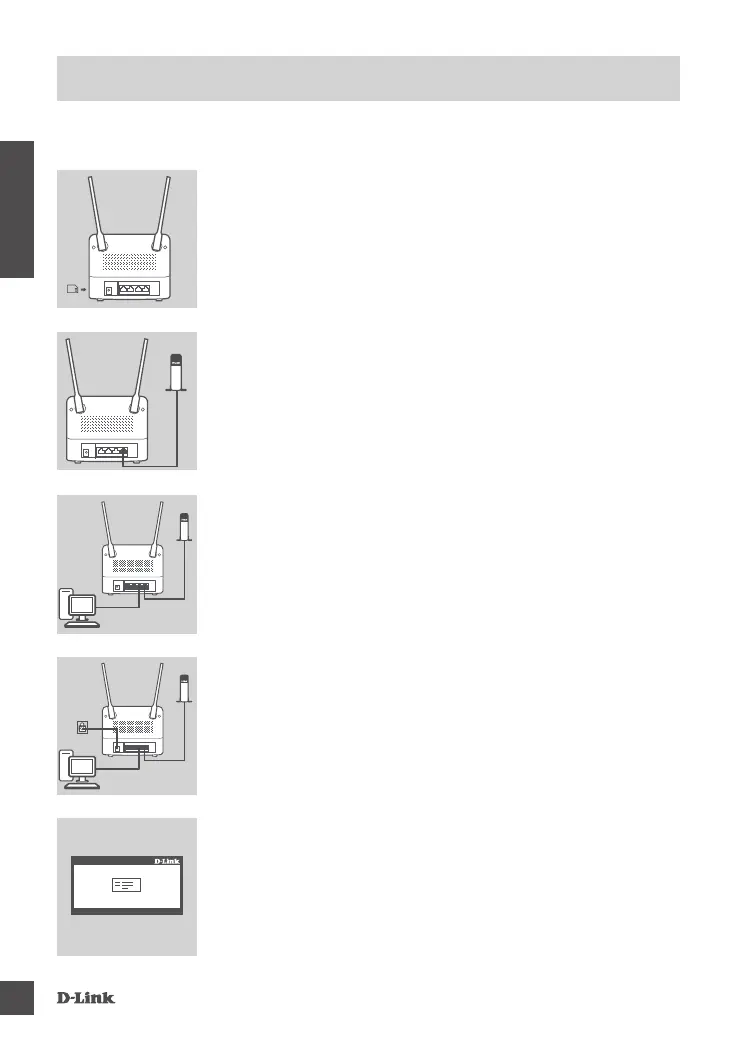DWR-953V2
8
FRANÇAIS
Vériez que votre routeur DWR-953V2 LTE Cat4 Wi-Fi AC1200 est hors tension avant de réaliser les
étapes ci-dessous.
Étape 1 :
Si vous vous connectez à une connexion LTE, insérez une carte
USIM standard dans la fente pour carte SIM située sur le côté du
routeur.
Remarque : Ne pas tenter d'insérer une nano SIM ou une micro
SIM dans la fente pour carte SIM.
Étape 2 :
Si vous connectez ce routeur à un modem, insérez une extrémité
d'un câble Ethernet dans le port Gigabit WAN/LAN à l'arrière du
routeur et l'autre extrémité dans votre périphérique de connexion
Internet laire.
Remarque : Lorsque le routeur est connecté à un modem, par
défaut, la connexion LTE sera utilisée comme principale connexion
WAN. Le routeur utilise automatiquement la connexion laire si la
connexion LTE n'est pas disponible.
Étape 3 :
Insérez une extrémité du câble Ethernet fourni dans un port LAN
situé sur le panneau arrière du DWR-953V2, et l'autre dans un
port Ethernet disponible sur l'ordinateur utilisé pour congurer le
périphérique.
Carte
SIM
Routeur
Routeur
PC
Modem
Étape 5 :
Pour congurer le routeur DWR-953V2 LTE Cat4 Wi-Fi AC1200 :
Ouvrez un navigateur Web et saisissez 192.168.0.1 dans la barre
d'adresse.
Saisissez admin comme nom d’utilisateur et laissez la zone de mot
de passe vide.
Étape 4 :
Connectez l'adaptateur secteur à l'entrée d'alimentation située sur
le panneau arrière de votre routeur DWR-953V2 LTE Cat4 Wi-
Fi AC1200. Branchez l'autre extrémité de l'adaptateur secteur
sur une prise murale ou une multiprise et appuyez sur le bouton
d'alimentation.
Le voyant d'ALIMENTATION sur le routeur s'allume pour indiquer
que le routeur est sous tension.
Routeur
Modem
PC
Routeur
Modem
CoNFiGuRaTioN Du PRoDuiT
